【Navicat Data Modeler下载】Navicat Data Modeler数据库设计工具 v3.0.6 免费版
软件介绍
Navicat Data Modeler是一款专业的数据库设计工具软件,它拥有十分丰富的功能,借助图形化的界面,帮助用户快速创建各种数据模型,不管是新手还是专业人士都能轻松使用。除此之外Navicat Data Modeler还支持数据库对比和同步,从而方便用户了解数据库之间的差异。
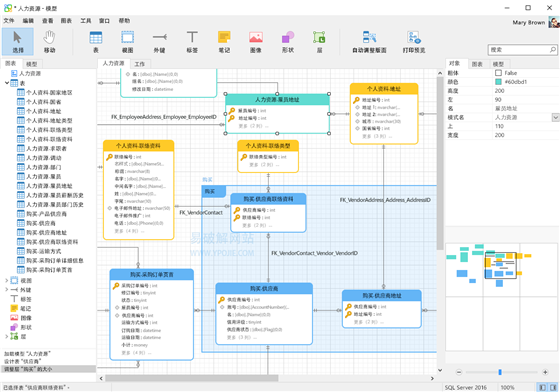
Navicat Data Modeler特色功能
数据库对象
使用专业的对象设计器创建、修改和设计你的模型,适用于表和视图。无需编写复杂的 SQL 来创建和编辑对象,你会知道你正使用什么选项。此外,Navicat Data Modeler 支持三种标准的符号:Crow’s Foot、IDEF1x 和 UML。功能丰富、操作简单、用户友好的绘图工具,让你只需点击几下就能创建一个完整的数据模型。
模型类型
Navicat Data Modeler 使你能够为各种各样的人构建高品质的概念、逻辑和物理数据模型。使用模型转换功能,你可以将一个概念业务级别的模型转换为逻辑关联数据库模型,然后转换为物理数据库。从草拟你的系统设计大纲,到查看关系和设置链接的实体、表和视图的属性和字段。你可以轻松地配置精确的改变到数据库结构,并创建有组织和更有效的数据库系统。
逆向工程
逆向工程是 Navicat Data Modeler 的主要功能之一。加载现有的数据库结构,并创建新的 ER 图表。你可以可视化数据库模型,不需显示实际数据就能查看元素是如何相互关联,如属性、关系、索引、唯一键、注释和其他对象。Navicat Data Modeler 支持多种不同的数据库:直接连接、ODBC、MySQL、MariaDB、Oracle、SQL Server、PostgreSQL 和 SQLite。
比对和同步
同步到数据库功能给你充分了解所有数据库的差异。比对完成后,你可以查看差异和生成同步脚本来更新目标数据库,使其与你的模型相同。灵活的设置,可以为比对和同步设置自定义选项。
SQL 代码生成
Navicat Data Modeler 不仅是创建 ER 图表和设计数据库的工具。其导出 SQL 功能也让你完全掌控最终的 SQL 脚本,并生成模型的各个部分、参照完整性规则、注释,字符集等,能节省你的工作时间。
标准的设计工具
添加顶点、层、图像、形状、笔记和标签,对齐或分布对象,无限次的撤消或重做的能力,自动调整版面,搜索筛选,等等。
Navicat Cloud
Navicat Data Modeler 完全与 Navicat Cloud 结合。同步你的模型和虚拟组到云,随时随地实时访问。有了 Navicat Cloud,你可以善用一天中的每分每秒,以最大限度提高你的工作效率。
Navicat Data Modeler安装步骤
1、下载安装包,解压缩并运行安装,点击next下一步
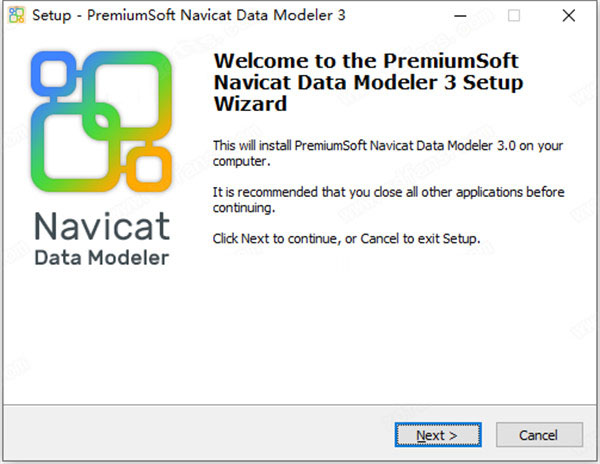
2、阅读软件协议,勾选我接受许可协议
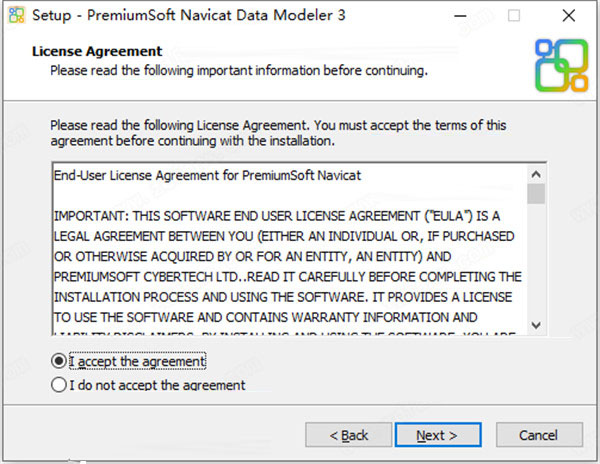
3、选择软件安装位置,点击Browser可自行更换安装路径
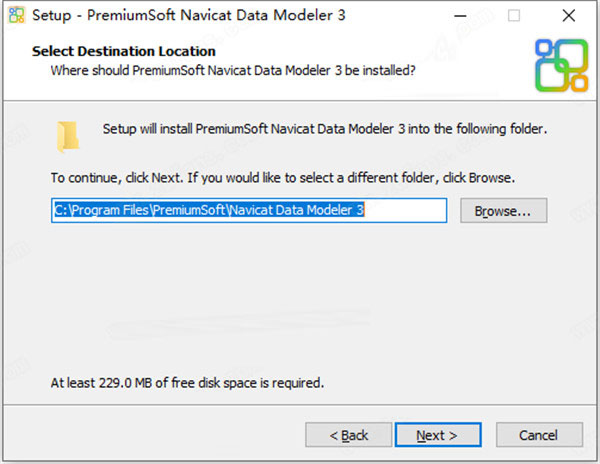
4、选择开始菜单文件夹,默认即可
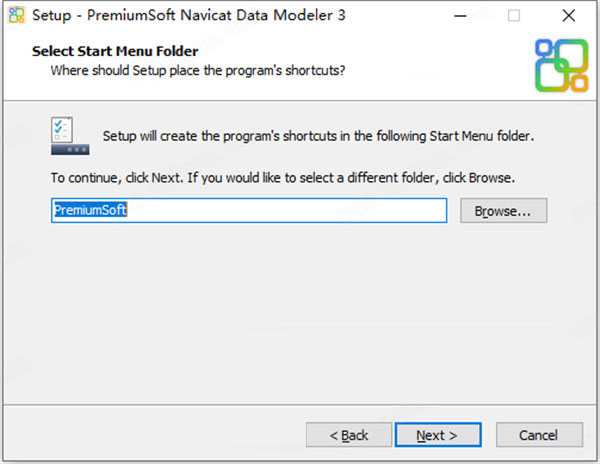
5、自行选择是否创建桌面快捷方式
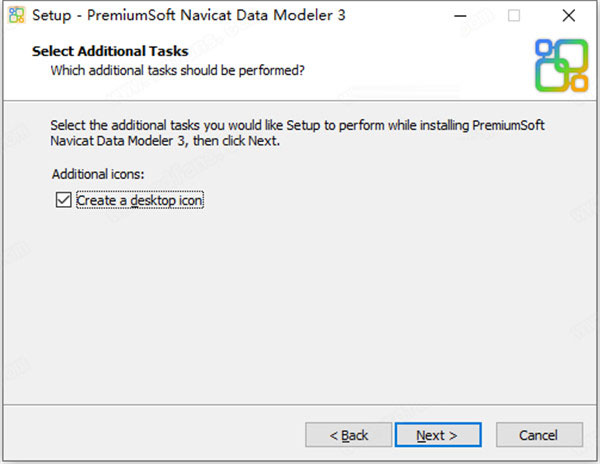
6、点击Install开始安装
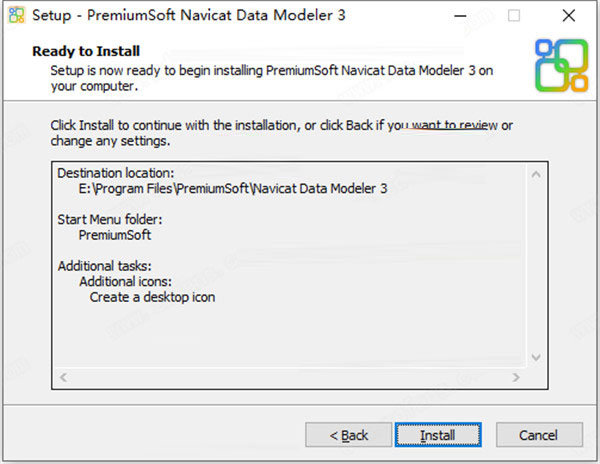
7、正在安装中,请耐心等待一会
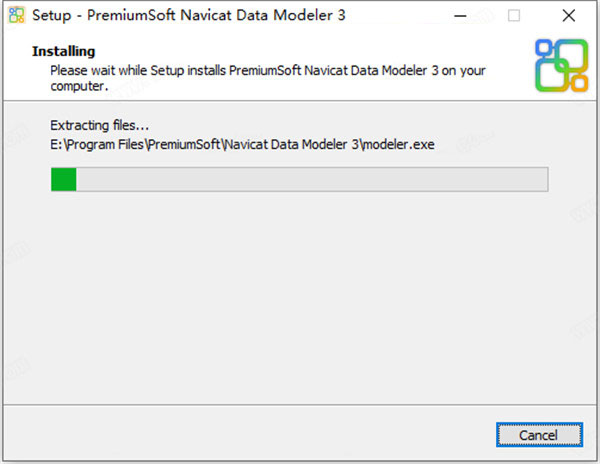
8、安装成功,点击Finish退出安装向导
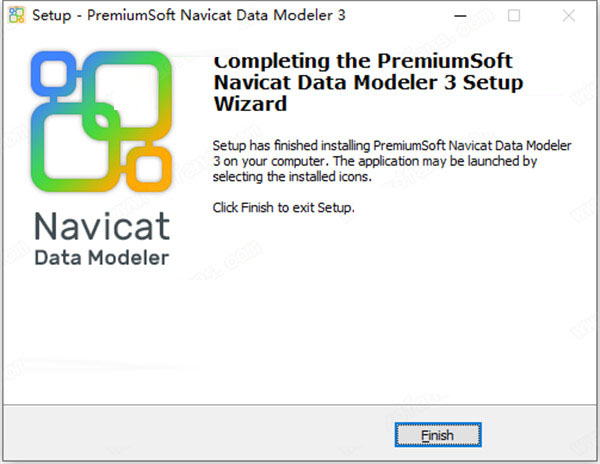
Navicat Data Modeler使用教程
当你开始 Navicat Data Modeler,一个欢迎窗口会弹出,你可以选择创建一个新模型、打开一个现有的模型等。在登录 Navicat Cloud 后,欢迎窗口会分为两部份:“本机”和“Cloud”。你可以在本机电脑和 Navicat Cloud 访问或保存模型。
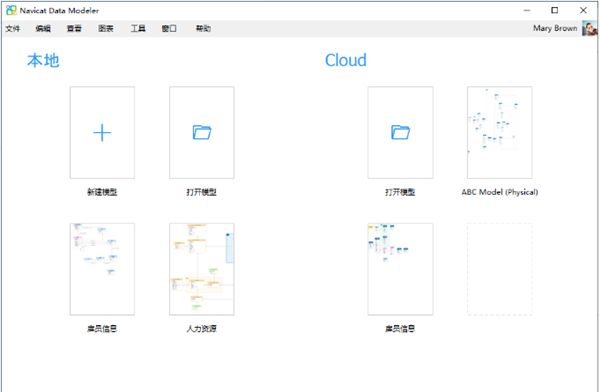
1、创建一个新模型
在欢迎窗口中点击“新建模型”。
选择模型类型和其他设置。
2、从数据库创建一个新模型
选择“工具”->“从数据库导入”。
请按照从数据库导入向导的步骤。
3、打开一个现有的模型
在欢迎窗口中点击“打开模型”。
选择要打开的模型。
4、清除最近打开过的模型历史
从菜单栏选择“文件”->“最近打开过的模型”->“清除历史”。
主窗口
主窗口是由一个工具栏、几个窗格和图表画布所组成,让你设计模型。一个模型文件可以有多个图表。在模型中,每一个图表是由一个选项卡来表示。若要创建一个新图表,从菜单栏选择“文件”->“新建图表”。
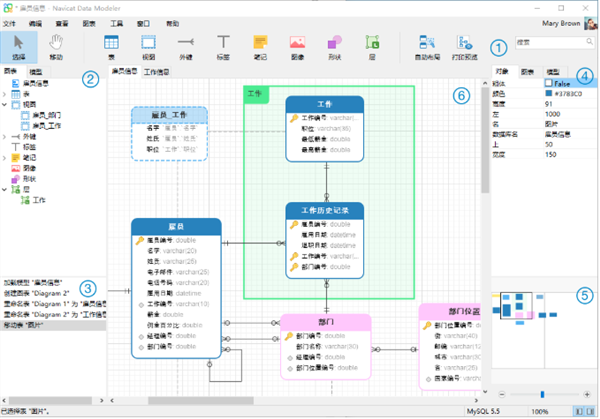
1、工具栏
工具栏位于主窗口的顶部。工具栏显示的按钮是根据模型类型(物理、逻辑和概念)。你可以使用工具栏来做一些基本的工作,例如:添加表、实体或视图,应用自动布局等。
2、浏览器窗格
浏览器窗格有两个选项卡:“模型”和“图表”。模型选项卡显示模型中的所有模式、表、视图或实体,包括在每个独立图表中的。你可以简单地从模型选项卡拖放一个对象到活跃图表画布。图表选项卡显示在活跃图表中的所有已添加的对象(表、视图、层、笔记、图像、关系等)。如果浏览器窗格已隐藏,从菜单栏选择“查看”->“显示浏览器”。
3、历史窗格
历史窗格记录了你已采取的所有行动。只要简单地点击一个行动来还原到该状态。如果历史窗格已隐藏,从菜单栏选择“查看”->“显示浏览器”和“显示历史”。
4、属性窗格
属性窗格包含“模型”、“图表”和“对象”选项卡,让你设置你的模型的默认属性。你可以快捷地编辑模型、活跃图表和已选择对象的属性设置。如果属性窗格已隐藏,从菜单栏选择“查看”->“显示属性”。
5、概览窗格
概览窗格显示在画布上整个的活跃图表。若要放大或缩小在图表中选择的区域,调整滑杆。使用键盘快捷键亦可得到同样的效果:
放大:[CTRL++] 或 [CTRL+鼠标滚轮向上]
缩小:[CTRL+-] 或 [CTRL+鼠标滚轮向下]
如果概览窗格已隐藏,从菜单栏选择“查看”->“显示属性”和“显示概览”。
6、图表画布
你可以在图表画布中设计你的图表。所有添加的对象可移动(使用滑鼠拖动它们或使用键盘)、调整大小、与网格对齐等。
下载仅供下载体验和测试学习,不得商用和正当使用。
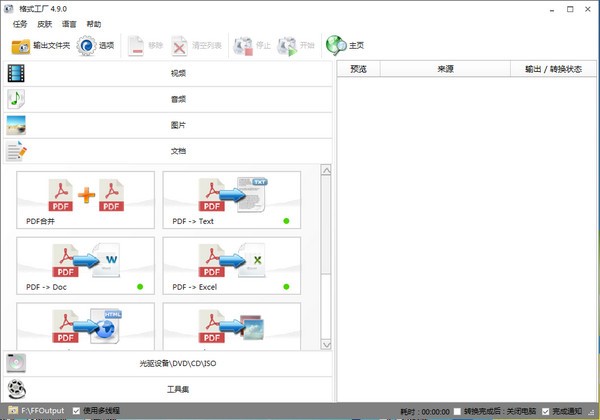
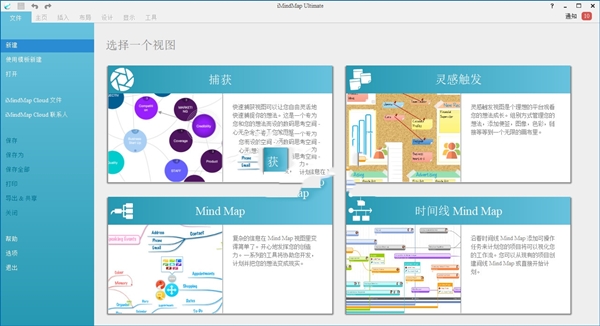
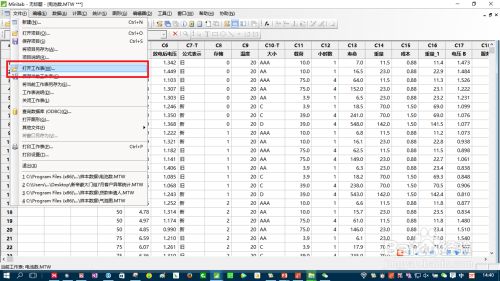
发表评论